Hostwinds Tutoriels
Résultats de recherche pour:
Table des matières
Comment tester la vitesse des centres de données Hostwinds
Mots clés: Optimization
De nombreux facteurs déterminent la vitesse sur Internet. Pour votre commodité, Hostwinds offre la possibilité de tester la vitesse à nos centres de données actuels en fournissant une adresse IP à nos emplacements de Seattle, WA, Dallas, TX et Amsterdam, Pays-Bas. Tous les services hostwinds fournit sont conçu avec Speed In Mind.
Comment vérifier la vitesse sur le site Web Hostwinds?
Hostwinds offre la possibilité de vérifier la latence ping et des vitesses de téléchargement de nos centres de données à votre PC directement à partir de notre site web ici.
En cliquant sur "Dallas Data Center", "Seattle Data Center" ou "Amsterdam Data Center" fournira des fichiers .zip à télécharger à partir de la connectivité de tester.
Comment vérifier la latence à l'aide d'un test Ping
L'IP est pour exécuter vos propres chèques contre mesure pour mesurer les vitesses que vous recevrez avec vos services.
Test du centre de données de Dallas IP: 108.174.193.107
IP de test du centre de données de Seattle: 104.168.168.16
Test du centre de données d'Amsterdam IP: 193.188.25.11
Appuyez sur CTRL + C sur votre clavier pour arrêter une demande de ping
Pour effectuer des tests réseau de base et vous assurer que vous obtenez la meilleure vitesse pour vos services, ouvrez l'invite de commande ou Shell. Tapez la commande suivante pour tester les vitesses de votre emplacement à Hostwinds Dallas Data Center:
ping 108.174.193.107
Ou testez les vitesses à Hostwinds Seattle Datacenter:
ping 104.168.168.16
Votre sortie ressemblera à ce qui suit si vous testez à l'aide d'une invite de commande Windows:
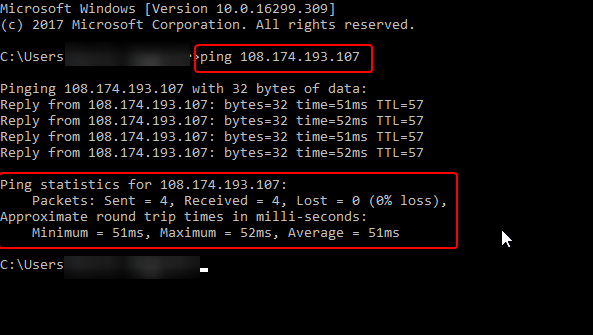
Écrit par Hostwinds Team / avril 6, 2018
